
Получите максимум от Hub на BlackBerry KEYone с помощью этого обзора некоторых из наиболее полезных функций BlackBerry Hub для Android.
Если вы только начинаете работу с BlackBerry Hub на Android или являетесь давним пользователем, это руководство поможет вам ознакомиться с некоторыми из самых мощных функций и настроек, которые помогут вам получить максимальную отдачу от вашего нового смартфона BlackBerry KEYone. Более тонкие настройки, перечисленные в этом обзоре, могут быть доступны в настройках приложения BlackBerry Hub.
Быстрые клавиши
BlackBerry Hub для Android построен для взаимодействия непосредственно с физической клавиатурой BlackBerry KEYone. Ниже приведены некоторые сочетания клавиш, которые можно использовать для повышения эффективности. Используйте следующие быстрые клавиши в списке сообщений Hub:
C — Создать
S — Поиск
T — Перейти к началу
B — Перейти вниз
N — Следующий заголовок даты
P — Предыдущий заголовок даты
U — Следующее непрочитанное сообщение
Для всех сообщений и аккаунтов социальных сетей
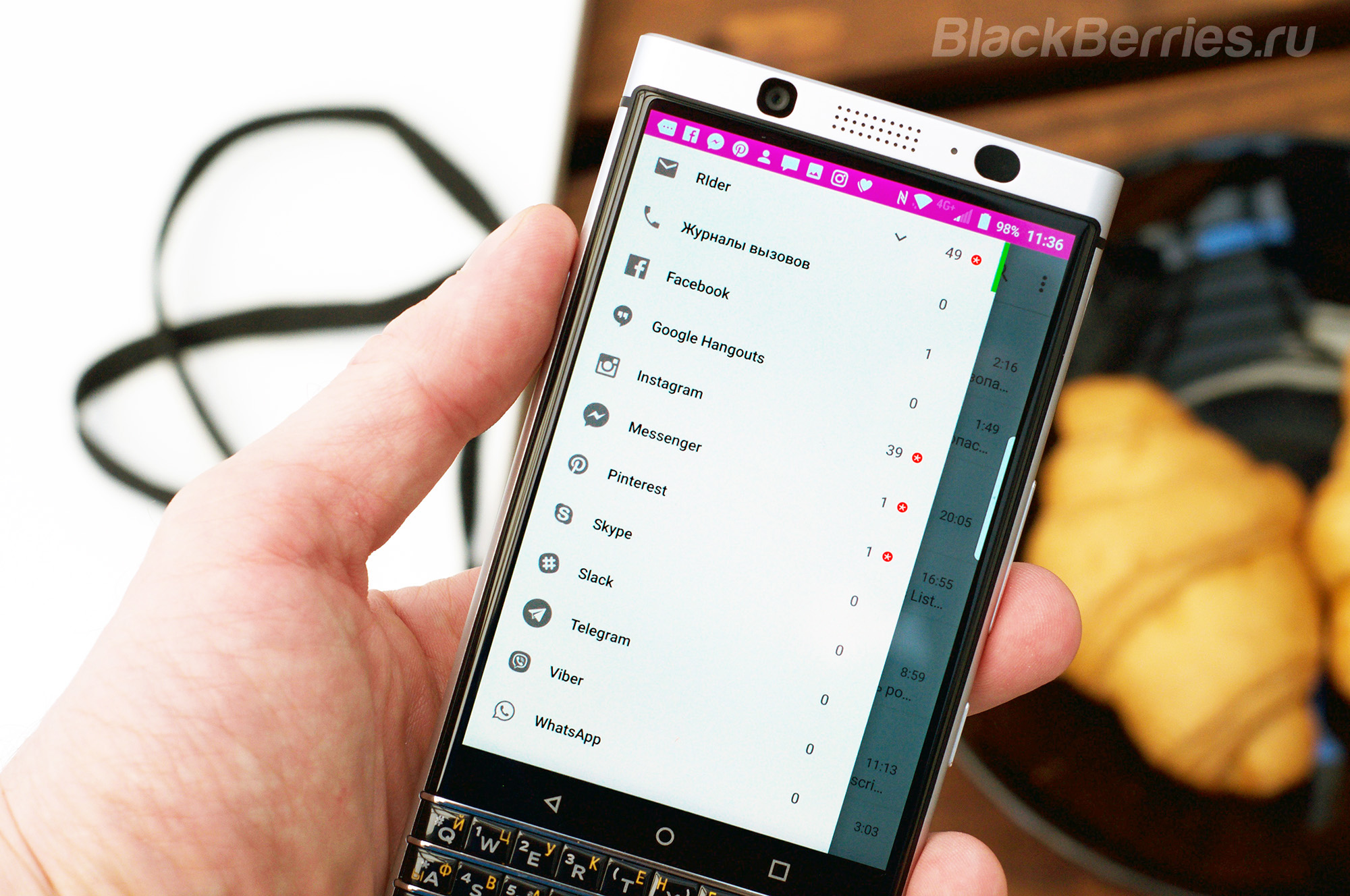
BlackBerry Hub для Android может поддерживать более десятка различных приложений, которые включают самые популярные социальные сети и мессенджеры. Загрузите и установите свои любимые приложения, такие как Instagram или Skype и Hub, предложит вам интегрировать учетную запись в BlackBerry Hub. Вот некоторые из учетных записей, которые вы можете добавить в свой BlackBerry Hub:
Twitter
Facebook
Facebook Messenger
LinkedIn
Whatsapp
BBM
Instagram
Pinterest
Slack
Skype
Viber
WeChat
Line
Kik
Telegram
Google Hangouts
Используйте жесты
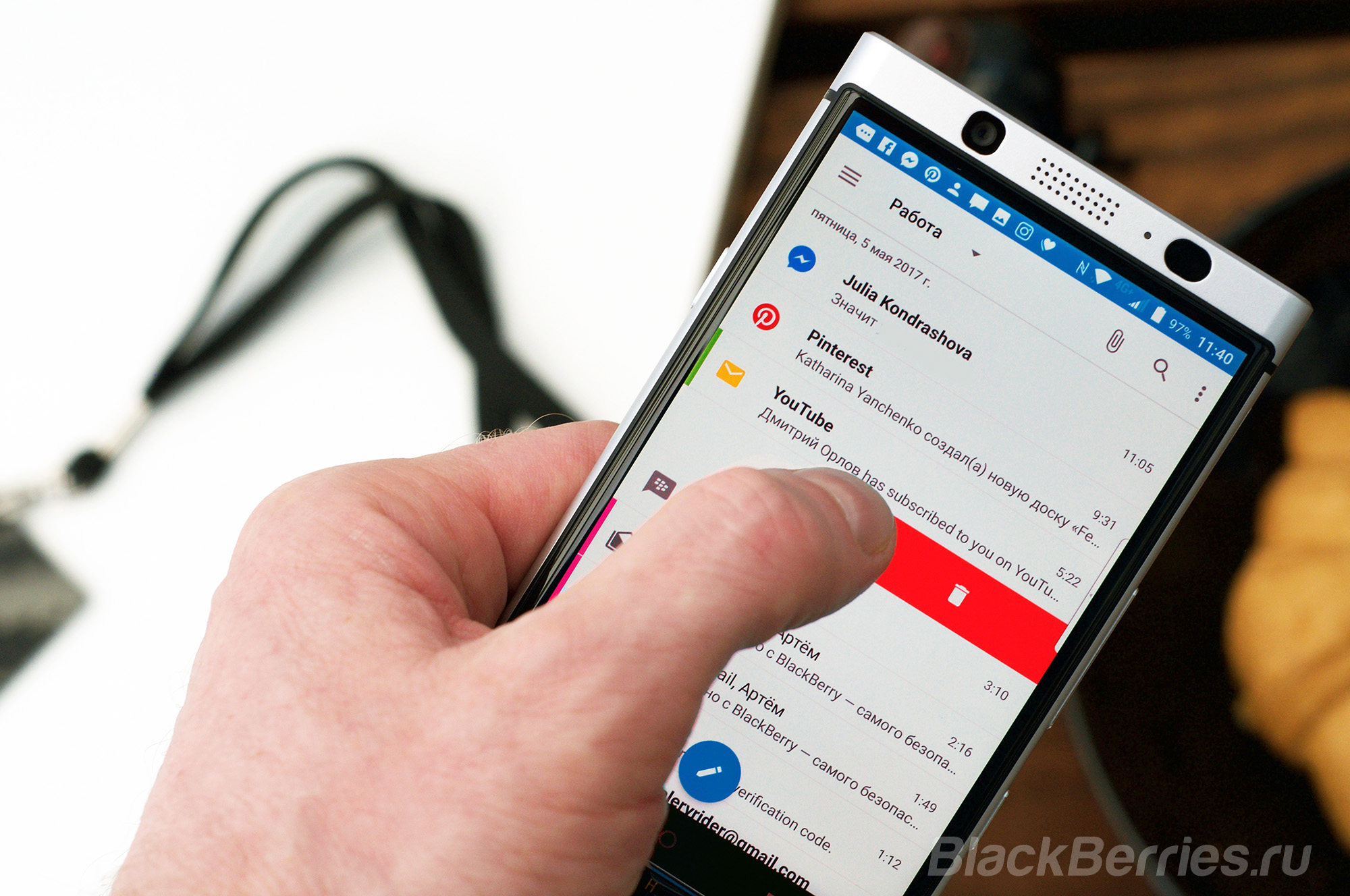
Включенная по умолчанию поддержка свйпа влево или вправо по сообщению в BlackBerry Hub для Android вызовет предустановленное действие. Например, свайп влево, удалит сообщение из вашего BlackBerry Hub, а свайп вправо отсрочит уведомление. Вы можете использовать функцию отсрочки, с привязкой к геотегу для отложенных уведомлений, чтобы вернуться в Hub, когда вы попадете в офис, подключитесь к домашнему Wi-Fi и другим дополнительным параметрам, которые вы можете настроить в общих настройках BlackBerry Hub.
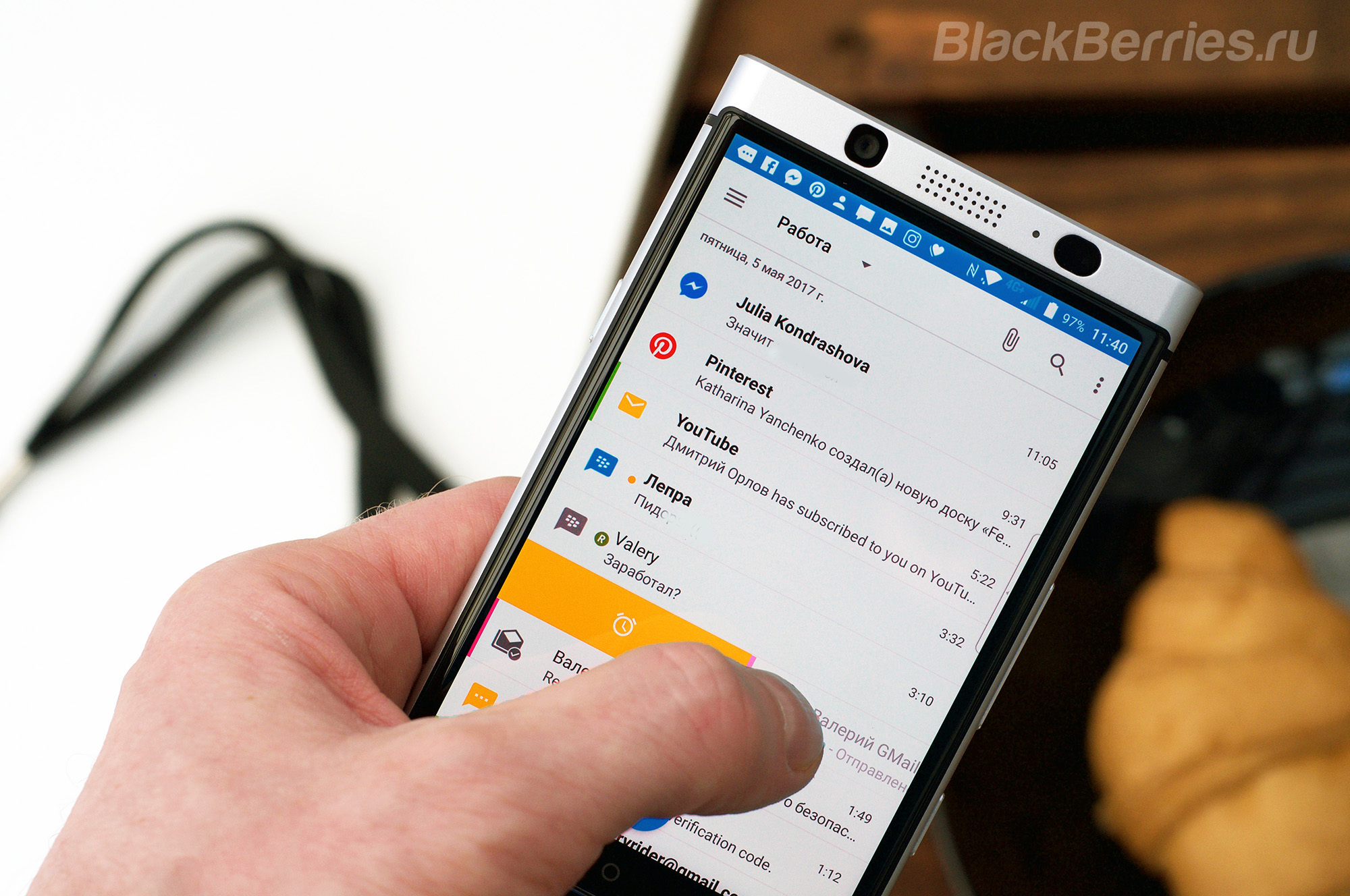
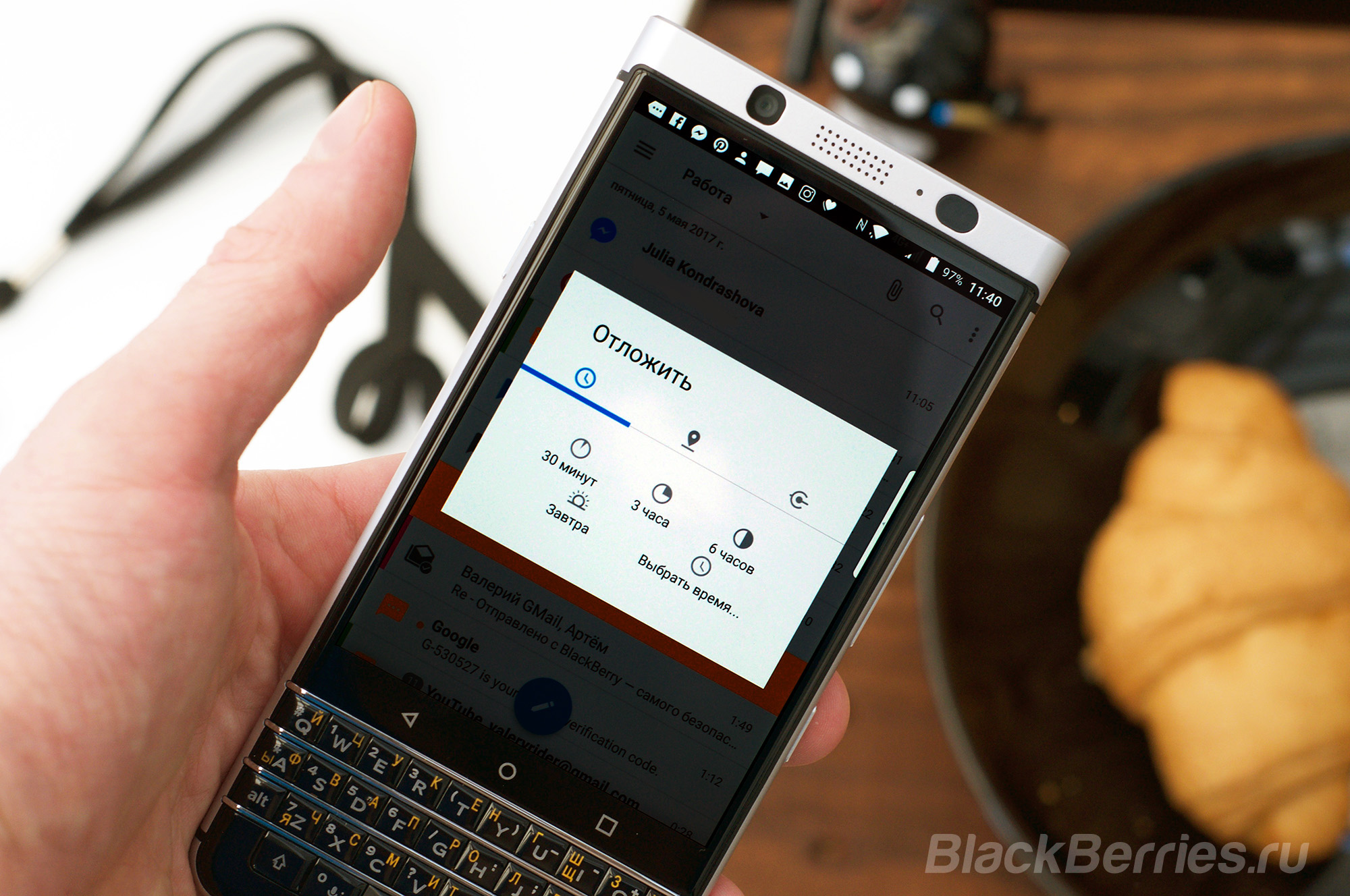
Пользовательские представления
Если вы управляете несколькими учетными записями электронной почты на одном устройстве, BlackBerry Hub позволяет использовать пользовательские представления, в которых вы можете выбрать учетные записи для отображения в приложении. Если на устройстве настроены 20 учетных записей, но для работы вам требуется доступ только к четырем, вы можете использовать настраиваемое представление «Работа», чтобы отфильтровать весь шум, и сосредоточиться на электронной почте и сообщениях, которые наиболее важны. Вы можете настроить «Социальное» представление, чтобы видеть только уведомления Instagram, Facebook и LinkedIn и так далее.
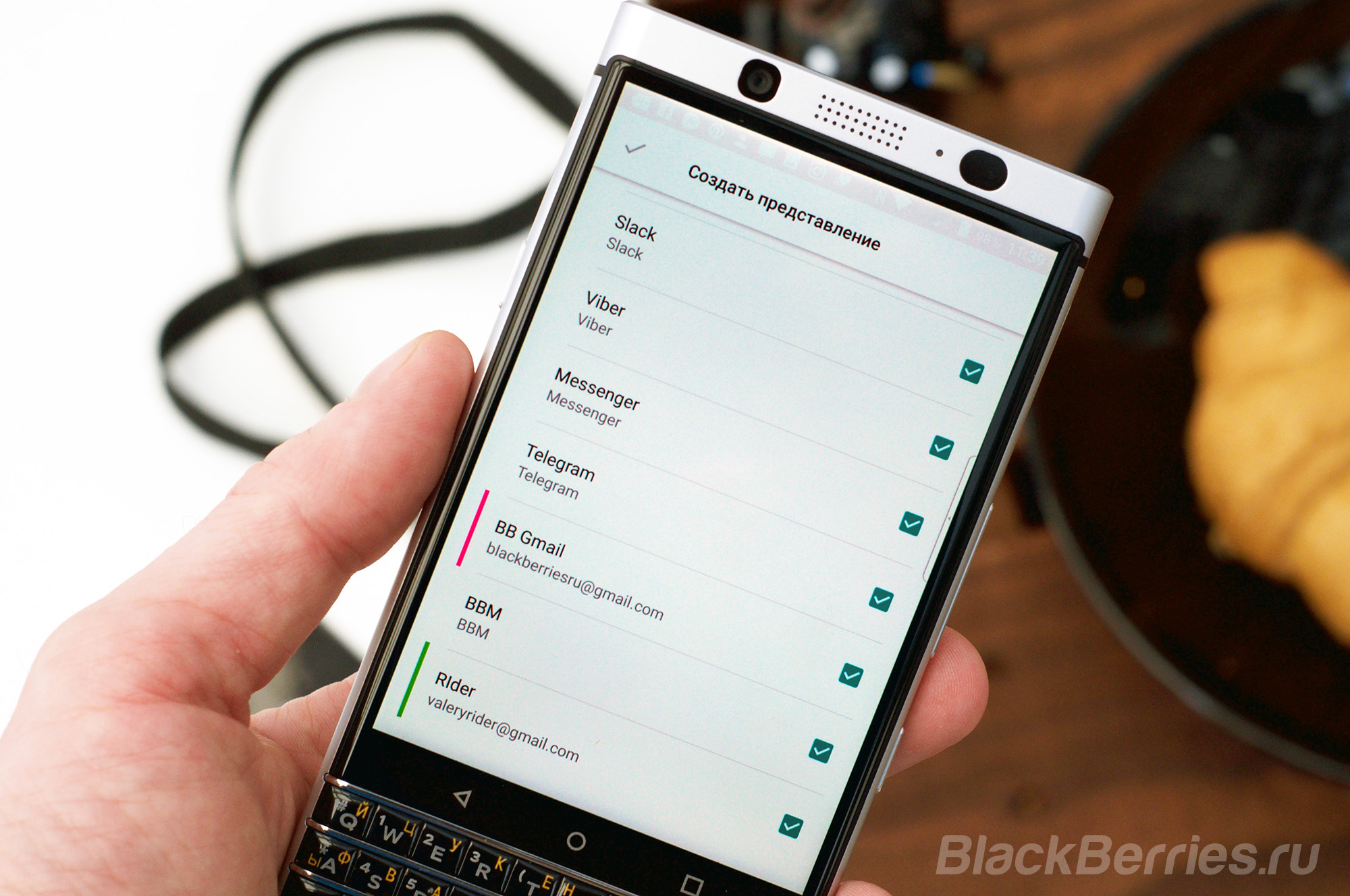
Ознакомьтесь с инструкцией по созданию настраиваемого представления в BlackBerry Hub.
Жест щипком
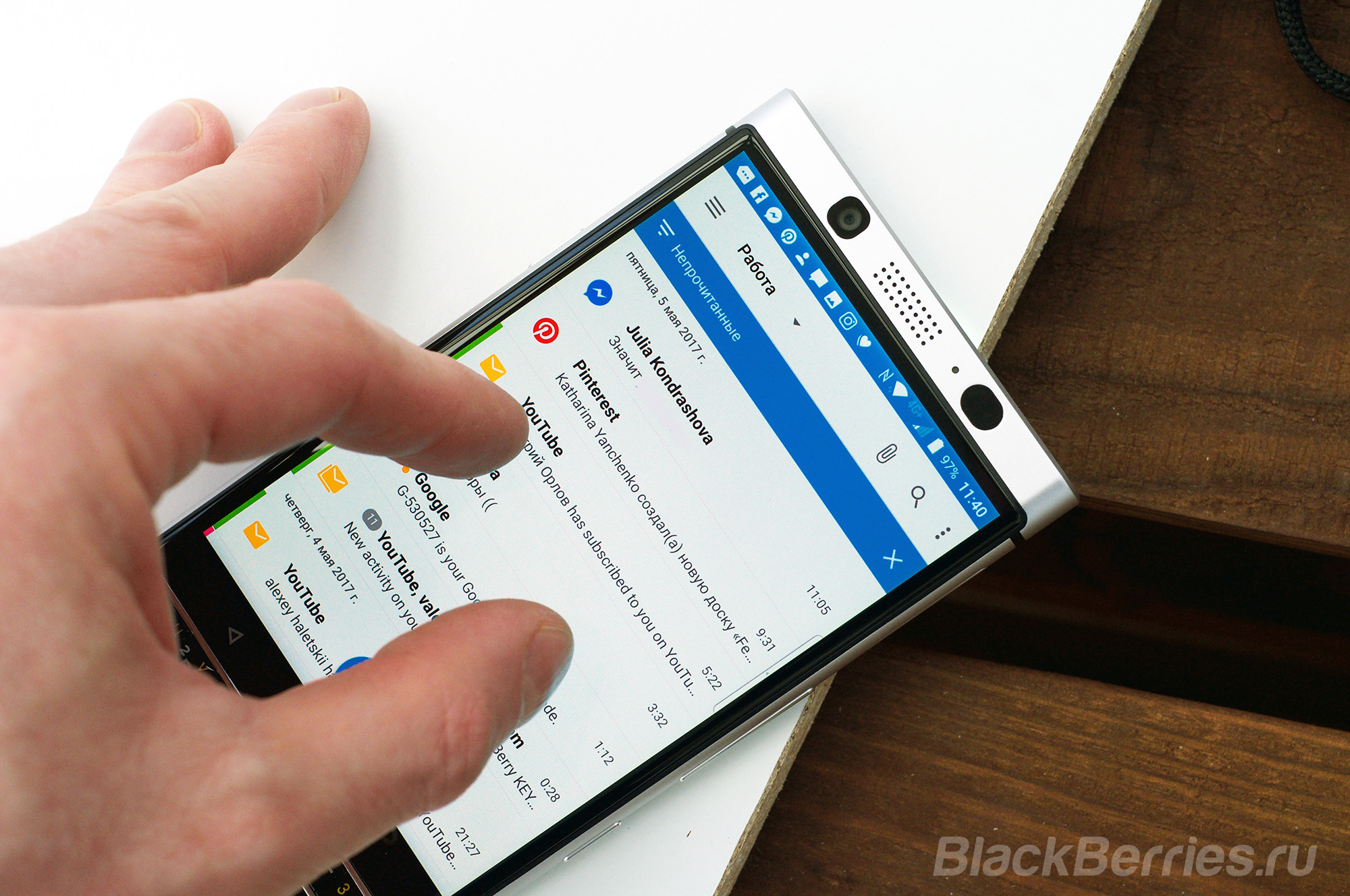
Жест щипком является отличным способом сокращения длинных списков сообщений электронной почты и уведомлений, для более организованной работы. По умолчанию жест щипком установлен на «Непрочитанные», когда вы сведете пальцы в BlackBerry Hub, список сжимается и отображает только непрочитанные сообщения. В настройках вы можете изменить этот жест, чтобы отображать «Отложенные», «Непрочитанные», «Помеченные», «Высокая важность» и «Архивированные цепочки», чтобы адаптировать опыт использования в соответствии с вашими потребностями.
Виджет BlackBerry Hub
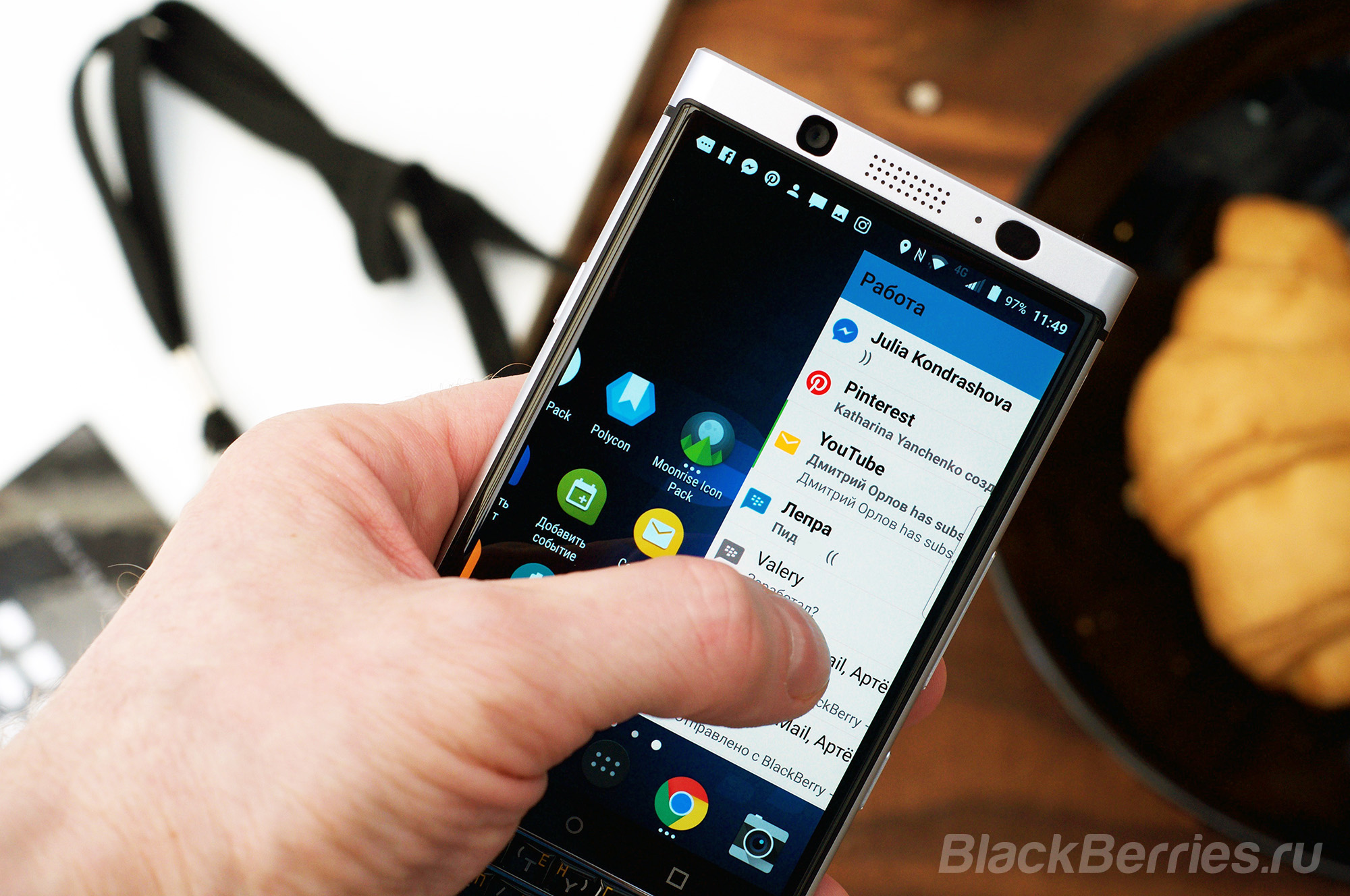
BlackBerry добавила поддержку виджетов в BlackBerry Hub на Android, предоставляя пользователям дополнительные способы взаимодействия с Hub. Вы можете прикрепить крупный виджет к странице вашего устройства и всегда иметь Hub под рукой или использовать всплывающие виджеты, встроенные в панель запуска BlackBerry Launcher, проведя по иконке BlackBerry Hub с тремя точками ниже. Три точки указывают, что приложение поддерживает всплывающий виджет и виджет может быть вызван щелчком по иконке. Эта функция — быстрый способ заглянуть в приложение и проверить, есть ли новые уведомления или обновления, с которыми вы можете взаимодействовать.
Вложения BlackBerry Hub
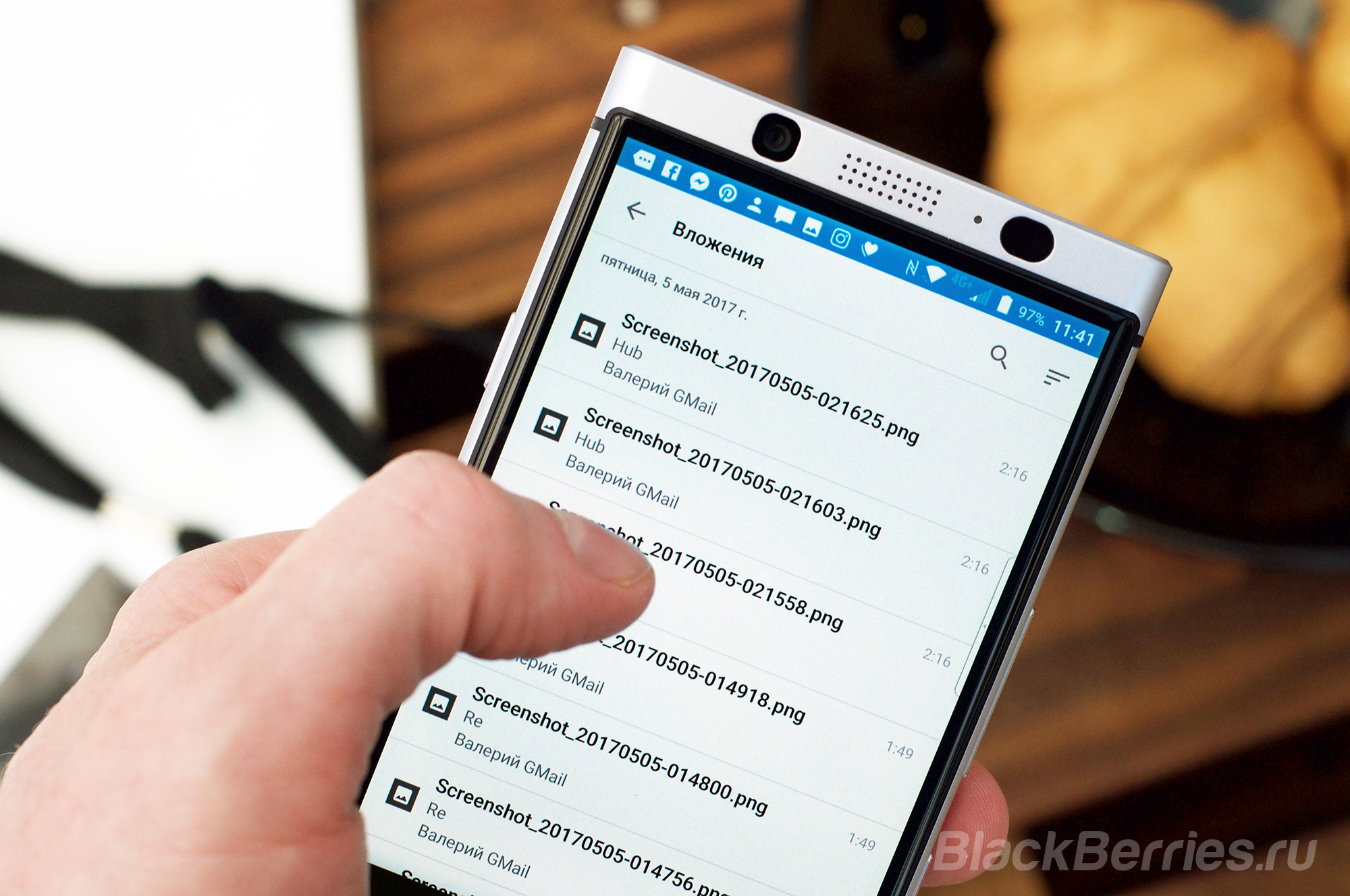
В верхней части экрана BlackBerry Hub для Android есть значок в виде канцелярской скрепки, который чрезвычайно полезен. При нажатии на этот значок загружается представление «Вложения», в котором вы получаете список хронологических изменений всех недавних вложений, отправленных и полученных вами во всех интегрированных учетных записях электронной почты. Это полезно для быстрого поиска документов для совместной работы или файлов .pdf для совместного использования с коллегами. Вы даже можете отфильтровать список вложений вниз и упорядочить его по дате, отправителю и имени файла.
Темная тема

Если тяжело весь день смотреть на белый экран или если вы предпочитаете темные тона в приложении, вы можете перейти в настройки BlackBerry Hub и темную тему. Нажмите «Настройки»> «Основные настройки» и в разделе «Экран» найдите переключатель для включения и отключения темной темы. Темная тема будет использоваться на всех экранах BlackBerry Hub, предлагая темно-серый фон, и белый текст для удобства просмотра.
Примечание. Включение темной темы не распространяется на виджет BlackBerry Hub, темную тему в котором нужно включить отдельно.
Выделите учетную запись цветом
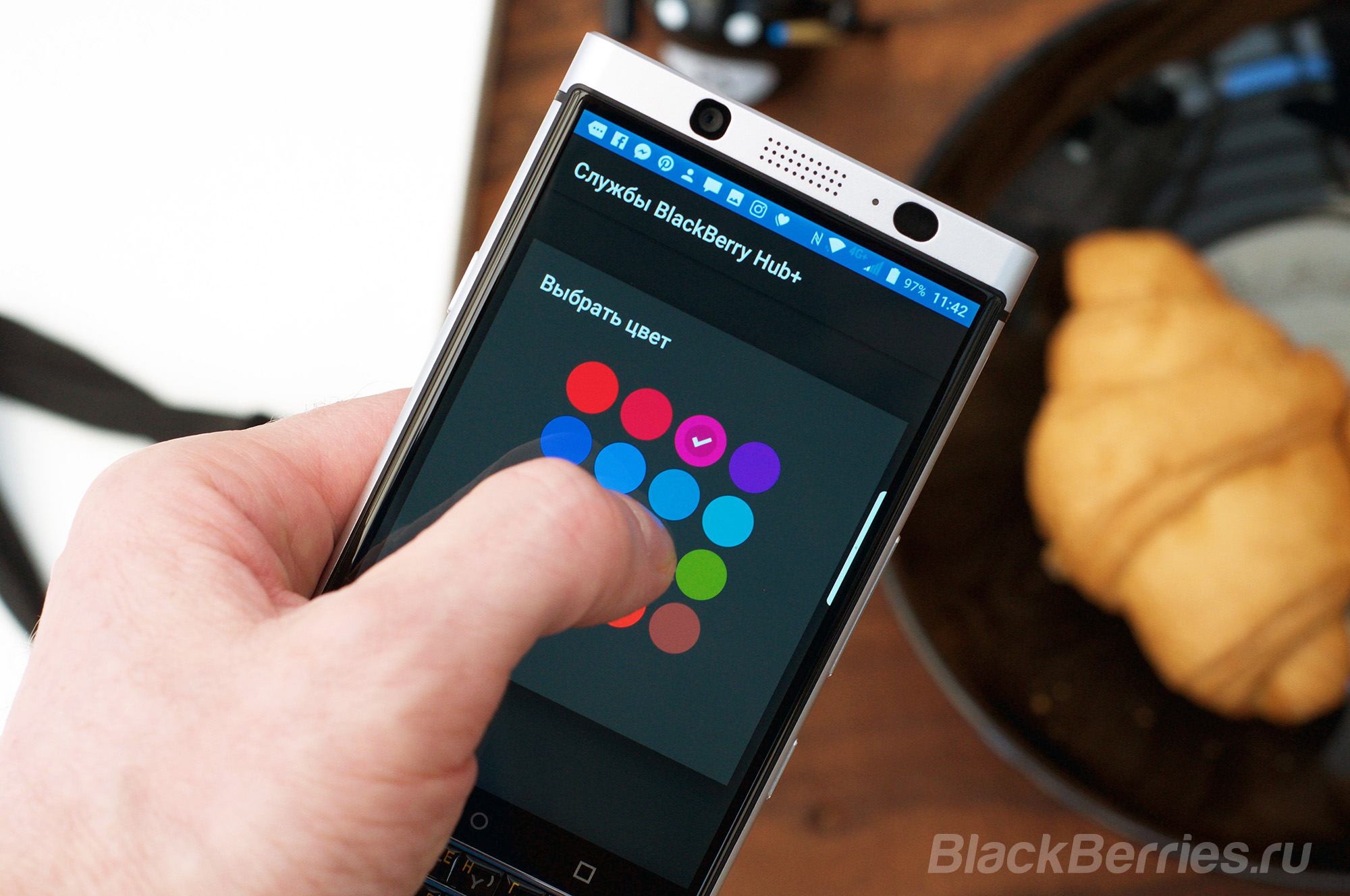
При добавлении аккаунта электронной почты в BlackBerry Hub вы также можете установить цвет учетной записи, нажав на Цвет аккаунта в настройках аккауна. Это удобно для визуального представления сообщений для разных учетных записей. Вы можете выбрать ваш фирменный цвет для рабочего адреса электронной почты или выбрать свой любимый цвет для личного аккаунта. Вы можете использовать выделение сообщений цветом как в светлой, так и темной теме BlackBerry Hub.